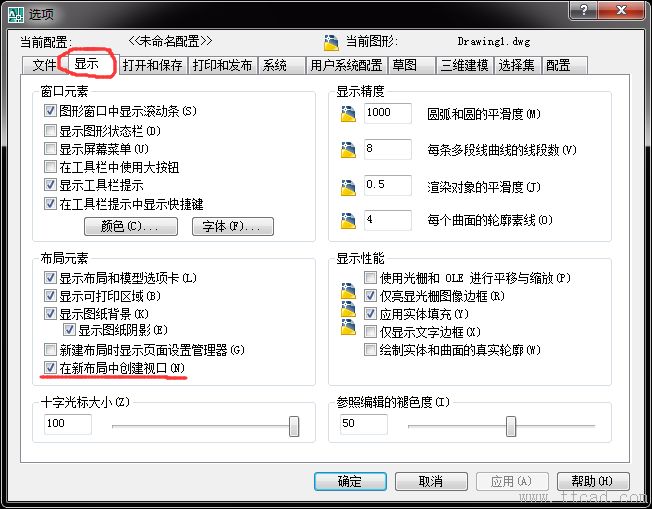闪兔w7系统电脑插孔没声音的详细方案
发布日期:2012-06-13 作者:闪兔一键重装系统 来源:http://www.laomaotao123.com/
闪兔w7家庭普通版是初级用户喜爱的闪兔w7系统。统计显示很多用户日常都碰到了闪兔w7系统电脑插孔没声音的实操问题。面对闪兔w7系统电脑插孔没声音这样的小问题,我们该怎么动手解决呢?不经常使用电脑的朋友对于闪兔w7系统电脑插孔没声音的问题可能会无从下手。但对于电脑技术人员来说解决办法就很简单了:第一步:首先点击鼠标右键-点击“管理”,进去计算机管理窗口。 第二步,依次点击设备管理器—声音、视频和游戏控制器-Realtek High definition Audio。看了以上操作步骤,是不是觉得很简单呢?如果你还有什么不明白的地方,可以继续学习小编下面分享给大家的关于闪兔w7系统电脑插孔没声音的问题的具体操作步骤吧。
第一步:首先点击鼠标右键-点击“管理”,进去计算机管理窗口。
<img alt="闪兔w7系统电脑插孔没声音的操作方法" 三联"="" data-cke-saved-src="/uploads/allimg/c190530/15591AB212V0-1Mc7.jpg" src="/uploads/allimg/c190530/15591AB212V0-1Mc7.jpg" border="1">
第二步,依次点击设备管理器—声音、视频和游戏控制器-Realtek High definition Audio
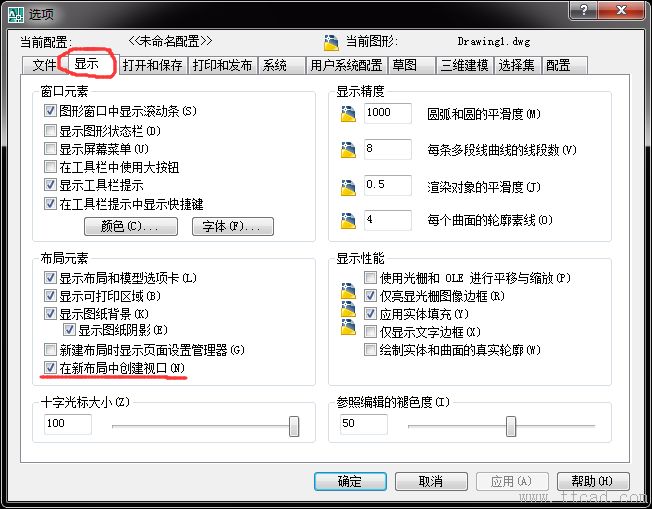
第三步,看设备是否禁用和驱动是否正常,是禁用状态鼠标右击Realtek High definition Audio,点击启用,没有驱动的话则下载驱动精灵安转驱动。一切正常继续下一个操作。

第四步点击开始-控制面板,再找到并点击“Realtek高清晰音频管理器”


第五步:点击右上角的文件夹图案,会弹出一个框。

第六步:在“禁用前面板插孔检测”打勾,点击确定。你的电脑就设置好了,插上耳机试试吧!